Comment réparer l'erreur "Safari ne peut pas établir une connexion sécurisée au serveur" (6 solutions)
Publié: 2021-12-02Lorsque vous naviguez sur le Web, la dernière chose que vous souhaitez est de rencontrer un message d'erreur. Si vous êtes un utilisateur macOS, l'un des problèmes que vous pourriez rencontrer est l'erreur « Safari ne peut pas établir de connexion sécurisée avec le serveur ».
Bien que cela puisse sembler intimidant au début, il s'agit d'un problème relativement courant avec quelques solutions simples. Il suffit généralement d'un peu de dépannage avant de pouvoir accéder efficacement (et en toute sécurité) au site.
Cet article expliquera ce qu'est ce message d'erreur Safari et certaines de ses causes courantes. Ensuite, nous vous fournirons six façons simples de résoudre le problème.
Commençons!
Qu'est-ce que l'erreur « Safari ne peut pas établir de connexion sécurisée avec le serveur » ?
Certaines des meilleures fonctionnalités des appareils Mac sont leurs paramètres de sécurité intégrés. Apple a créé une expérience conçue pour assurer votre sécurité et celle de votre appareil, en particulier lorsque vous naviguez sur le Web.
C'est pourquoi son navigateur natif, Safari, vous empêchera parfois d'accéder à un site Web qu'il ne considère pas comme sécurisé. Lorsque cela se produit, vous verrez probablement un message d'erreur indiquant : "Safari ne peut pas établir de connexion sécurisée avec le serveur".
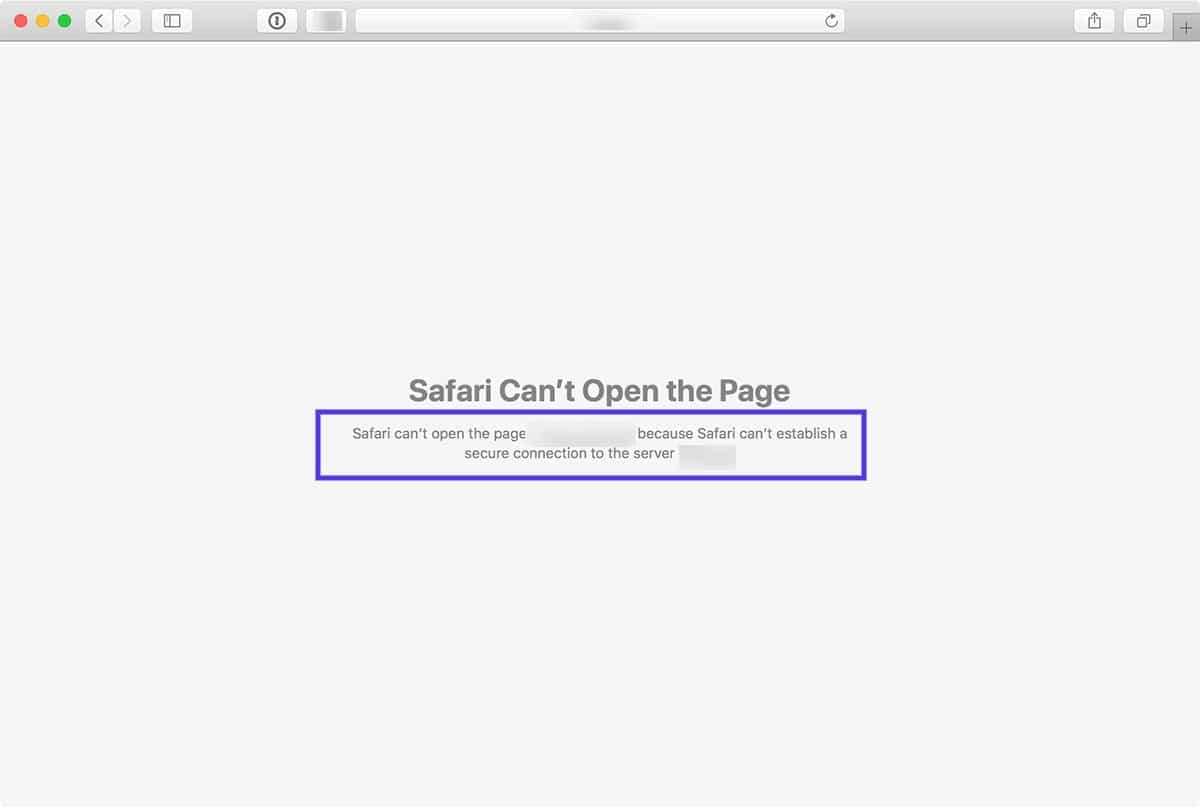
La formulation spécifique de l'erreur peut varier. Par exemple, comme vous pouvez le voir dans l'image ci-dessus, vous pouvez également rencontrer une notification vous informant que "Safari ne peut pas ouvrir la page".
En un mot, ce message d'erreur signifie que le navigateur ne fait pas confiance aux données cryptées sur le site. Alternativement, Safari n'a pas pu accéder et vérifier les informations avec succès. Par exemple, cela peut se produire lorsqu'un site n'a pas de certificat SSL (Secure Sockets Layer) correctement configuré.
L'utilisation de SSL et de Secure Shell Access (SSH) est aujourd'hui essentielle pour les sites Web. Cela est particulièrement vrai lorsque vous avez un site qui gère des données client sensibles, comme une boutique WooCommerce.
Cependant, si vous savez que le site auquel vous accédez est sécurisé, le problème vient probablement de Safari. De nombreuses personnes rencontrent ce message d'erreur lorsqu'elles accèdent à des sites Web populaires, tels que Facebook, YouTube et Google.
Causes de l'erreur "Safari ne peut pas établir une connexion sécurisée au serveur"
Il existe de nombreuses raisons différentes pour lesquelles vous pourriez voir ce message d'erreur. Comme nous l'avons mentionné, l'explication principale est que Safari ne peut pas vérifier que le site Web auquel vous essayez d'accéder est suffisamment sécurisé pour protéger vos données.
Cependant, il est essentiel de comprendre pourquoi il juge le site non sécurisé pour savoir comment le résoudre. Parfois, vous ne savez peut-être pas quel est le coupable jusqu'à ce que vous essayiez de le dépanner.
Cela dit, il existe une poignée de causes courantes derrière le message "Safari ne peut pas établir de connexion sécurisée". Par exemple, le problème peut être attribué à une extension ou un module complémentaire tiers que vous avez installé sur votre navigateur. Il peut s'agir de quelque chose d'aussi simple que d'avoir des données de cache obsolètes. Cependant, il peut s'agir d'un problème plus compliqué, tel que la version du protocole Internet (IP) que vous utilisez.
Comment réparer l'erreur "Safari ne peut pas établir une connexion sécurisée au serveur" (6 solutions)
Maintenant que nous comprenons mieux le problème et ses causes potentielles, il est temps de voir comment le résoudre. Vous trouverez ci-dessous six solutions que vous pouvez utiliser pour résoudre l'erreur "Safari ne peut pas établir de connexion sécurisée".
1. Effacez les données de votre navigateur
Lorsque vous visitez des sites Web, Safari stocke certaines informations dans le cache du navigateur et dans les cookies. Si ces données incluent des détails obsolètes relatifs au SSL ou au cryptage du site, cela peut être la raison pour laquelle vous voyez le message d'erreur.
Par conséquent, l'une des méthodes les plus rapides et les plus simples que vous puissiez utiliser pour résoudre cette erreur consiste à vider le cache de votre navigateur. Pour ce faire dans Safari, vous pouvez commencer par ouvrir le navigateur.
Ensuite, cliquez sur Préférences > Confidentialité , puis sélectionnez Supprimer toutes les données du site Web .
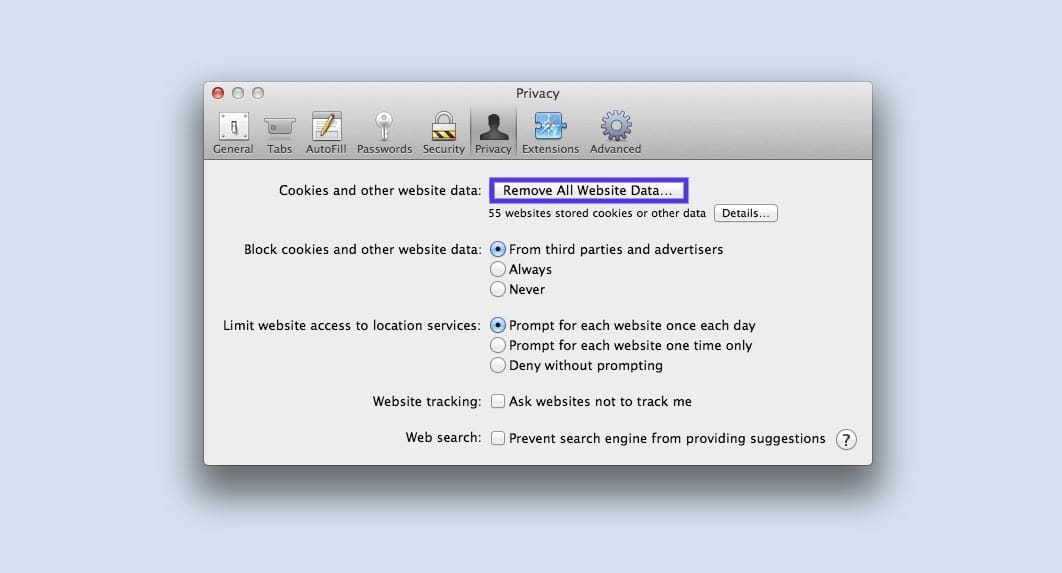
Une fois le chargement terminé (cela peut prendre une minute ou deux), vous pouvez décider des sites Web dont vous voulez effacer les données. Par exemple, vous pouvez les sélectionner tous ou simplement celui auquel vous avez du mal à accéder.
Lorsque vous avez terminé, cliquez sur le bouton Terminé en bas de l'écran.
Ensuite, pour effacer tout votre historique de navigation, vous pouvez accéder à Safari > Historique > Effacer l'historique .
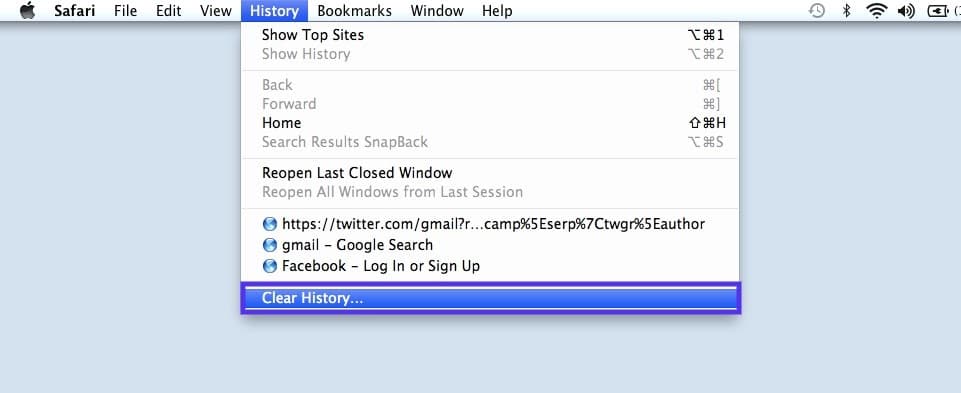
Lorsque vous avez terminé, essayez de revisiter le site qui affichait le message d'erreur. S'il est toujours là, vous pouvez passer à la solution suivante.
2. Vérifiez la date et l'heure de votre appareil
Bien que cela puisse sembler étrange, une date et une heure incorrectes sur votre appareil Mac peuvent parfois entraîner des problèmes dans Safari. Par conséquent, il est essentiel de s'assurer que le vôtre est réglé sur le bon fuseau horaire et la bonne date.
Pour commencer, vous pouvez cliquer sur l'icône Apple, puis accéder à Préférences Système > Date et heure .
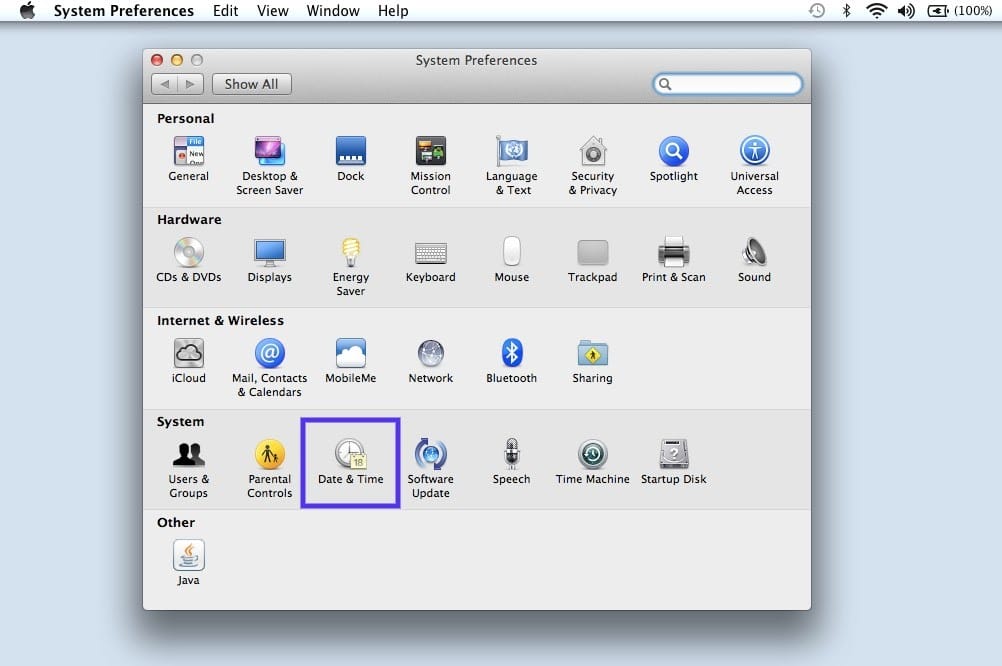
À partir de là, vous pouvez vérifier que vous utilisez la bonne date et l'heure.
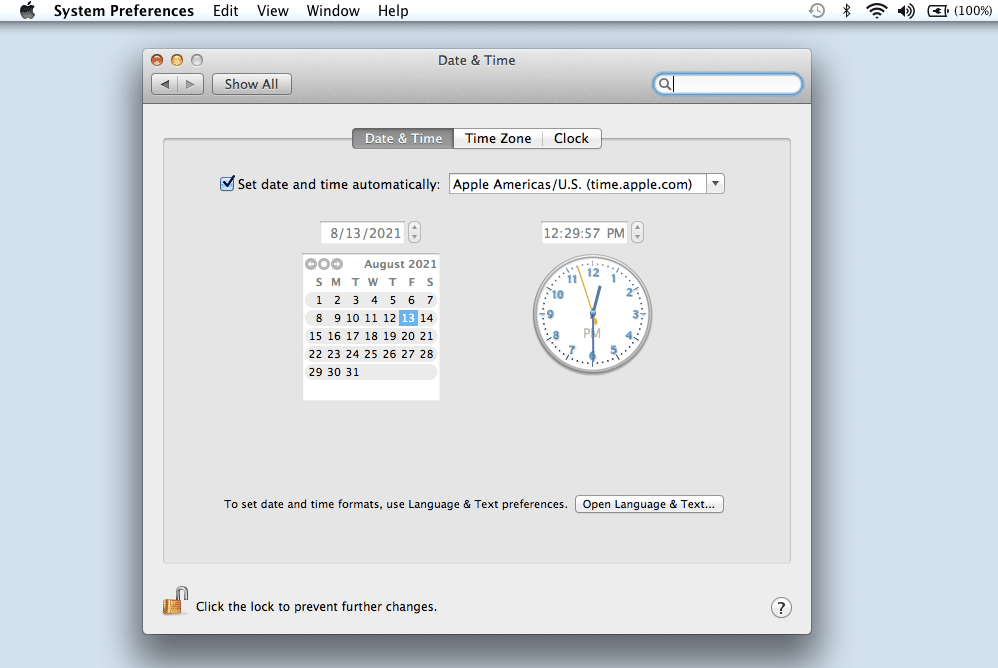
Sous l'onglet Fuseau horaire , vous pouvez également permettre à votre appareil de se synchroniser automatiquement avec votre emplacement actuel. Lorsque vous avez terminé, vous pouvez quitter la fenêtre et essayer d'accéder à nouveau au site.
3. Modifiez vos paramètres DNS
Si l'erreur persiste, vous voudrez peut-être vérifier les paramètres de votre serveur de noms de domaine (DNS). En un mot, votre DNS agit comme un répertoire téléphonique qui permet aux appareils et aux sites de se joindre. Safari utilise vos paramètres DNS pour se connecter aux sites Web.
S'il y a des problèmes avec vos paramètres DNS, cela peut être la raison pour laquelle vous voyez le message "Safari ne peut pas établir une connexion sécurisée au serveur". Pour voir si c'est le cas (et le résoudre), vous pouvez essayer de changer vos adresses DNS. Par exemple, vous pouvez utiliser le DNS public de Google.
Pour commencer, accédez à Apple > Préférences système > Réseau .
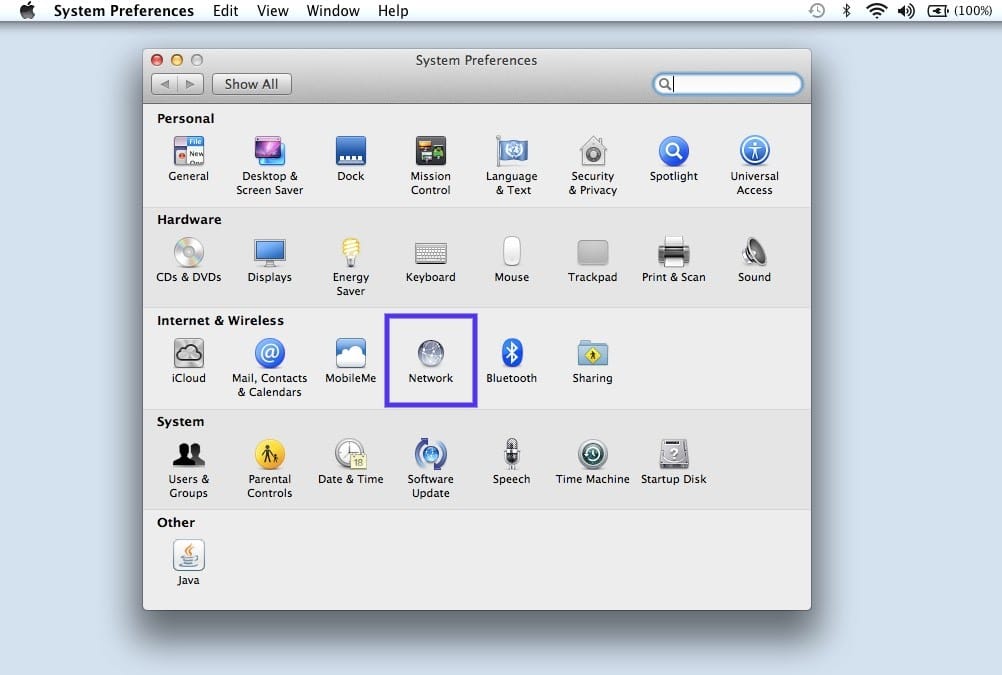
Depuis cette fenêtre, sélectionnez votre connexion, puis cliquez sur l'onglet Avancé , suivi de DNS . Ensuite, cliquez sur l' icône (+) à côté des adresses IPv4 ou IPv6 .
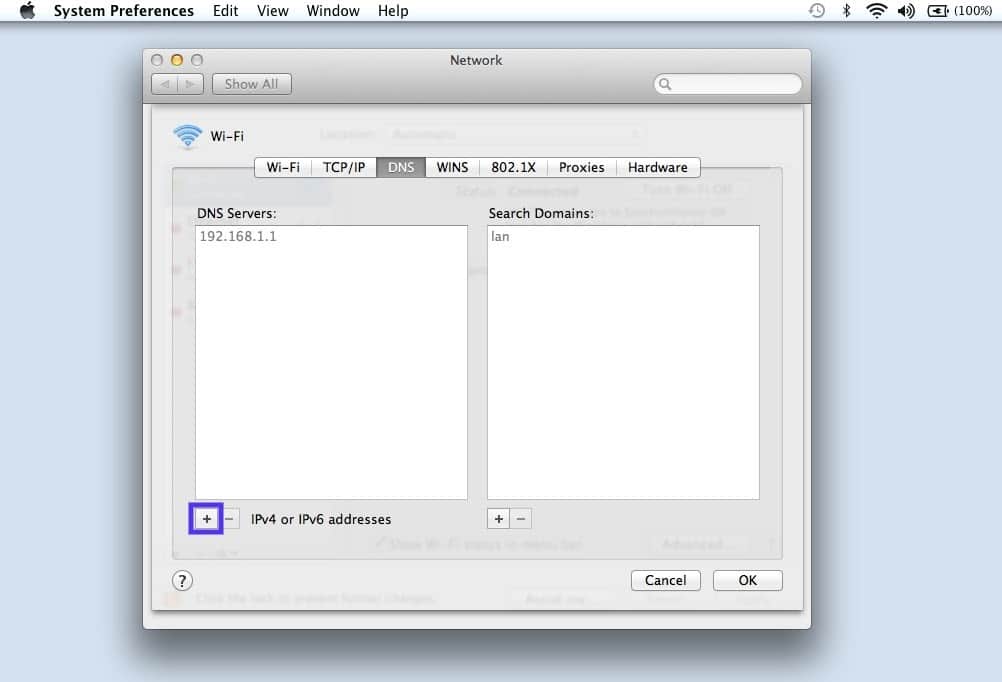
Ensuite, vous pouvez entrer les nouvelles adresses IP DNS. Par exemple, si vous souhaitez utiliser le DNS public de Google, vous pouvez saisir « 8.8.8.8 » et « 8.8.4.4 ».
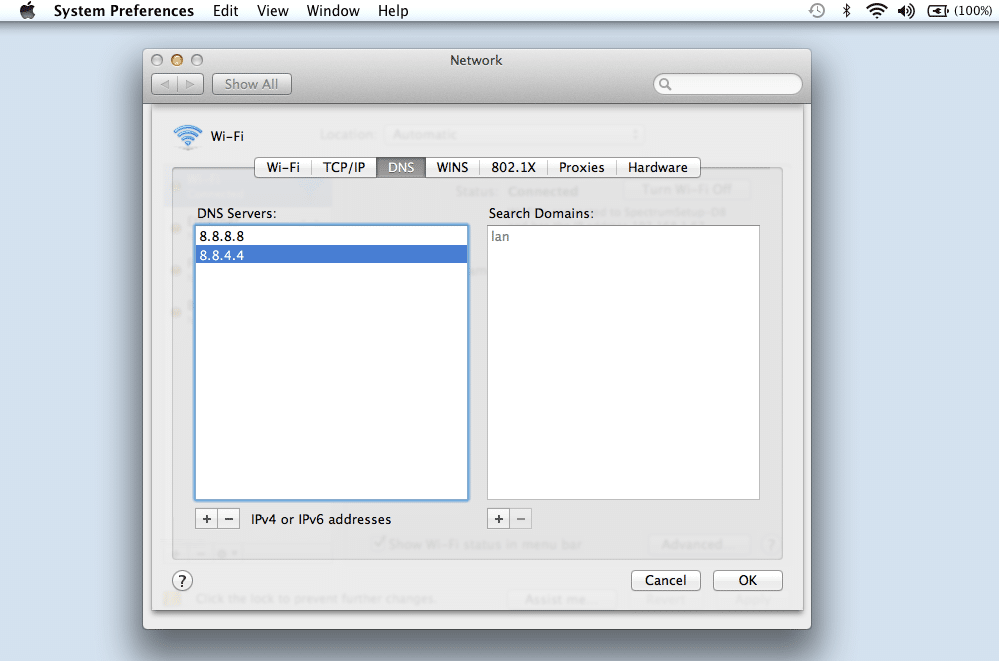
Lorsque vous avez terminé, cliquez sur le bouton OK . Revérifiez le site Web pour voir si ce processus a supprimé le message d'erreur.
4. Désinstallez ou désactivez les extensions de votre navigateur
Comme nous l'avons mentionné précédemment, une extension ou un module complémentaire de votre navigateur peut être en conflit avec la capacité de Safari à se connecter à un site en toute sécurité. Parfois, cela est courant avec les programmes antivirus et les extensions liées à la sécurité.
Par conséquent, l'étape suivante consiste à essayer de désactiver toutes les extensions de votre navigateur. Pour ce faire, vous pouvez ouvrir Safari, puis accéder aux Préférences et cliquer sur l'onglet Extensions .
Tous les plans d'hébergement Kinsta incluent une assistance 24h/24 et 7j/7 de la part de nos développeurs et ingénieurs vétérans WordPress. Discutez avec la même équipe qui soutient nos clients Fortune 500. Découvrez nos forfaits !
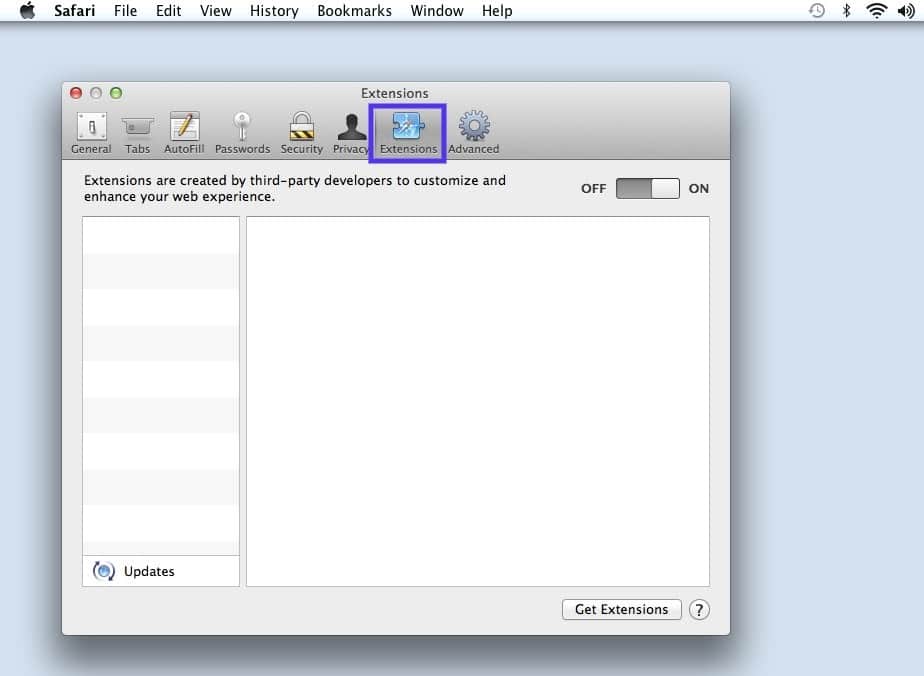
Une liste de vos extensions s'affichera dans la colonne de gauche. Vous pouvez cliquer sur la coche à côté du nom du module complémentaire pour le désactiver.
Une fois que vous avez terminé, essayez de revisiter le site. Si cela résout le problème, vous devrez identifier l'extension à blâmer. Vous pouvez le faire en activant systématiquement chaque module complémentaire et en visitant le site après chaque fois.
5. Désactiver IPv6
Le protocole Internet (IP) est un ensemble de règles qui contrôlent la façon dont les données se déplacent sur Internet. IPv6 est une version plus récente du protocole. Cependant, certains sites Web utilisent toujours l'ancienne version, IPv4. Si tel est le cas, cela peut être la raison pour laquelle vous rencontrez le message "Safari ne peut pas établir de connexion sécurisée".
Par conséquent, vous pouvez essayer de désactiver IPv6 sur votre réseau. Pour ce faire, accédez à nouveau à Préférences système > Réseau , puis cliquez sur votre connexion réseau, puis sur le bouton Avancé .
Sous l'onglet TC P/IP , cliquez sur le menu déroulant sous Configurer IPv6 et sélectionnez Manuellement .

Lorsque vous avez terminé, cliquez sur le bouton OK . Cela devrait résoudre le problème si IPv6 était le problème. Sinon, il y a une dernière solution que vous pouvez essayer.
6. Assurez-vous que le trousseau fait confiance au certificat
Plus tôt, nous avons mentionné comment Safari pouvait parfois présenter le message d'erreur de connexion s'il ne pouvait pas vérifier la validité du certificat SSL du site. Si tel est le cas, vous pouvez contourner le problème en configurant les paramètres dans l'application Keychain Access de votre macOS.
Keychain Access est l'application qui stocke vos mots de passe, les détails de votre compte et les certificats d'application. Il protège vos données et peut contrôler les sites auxquels votre appareil fait confiance. En tant que tel, vous pouvez lui dire d'accepter le certificat SSL d'un site à l'avenir.
Pour ce faire, vous pouvez vous rendre sur le site Web affichant le message d'erreur, puis cliquer sur l'icône de verrouillage à gauche de la barre d'adresse, puis sur Afficher/Afficher le certificat > Détails .
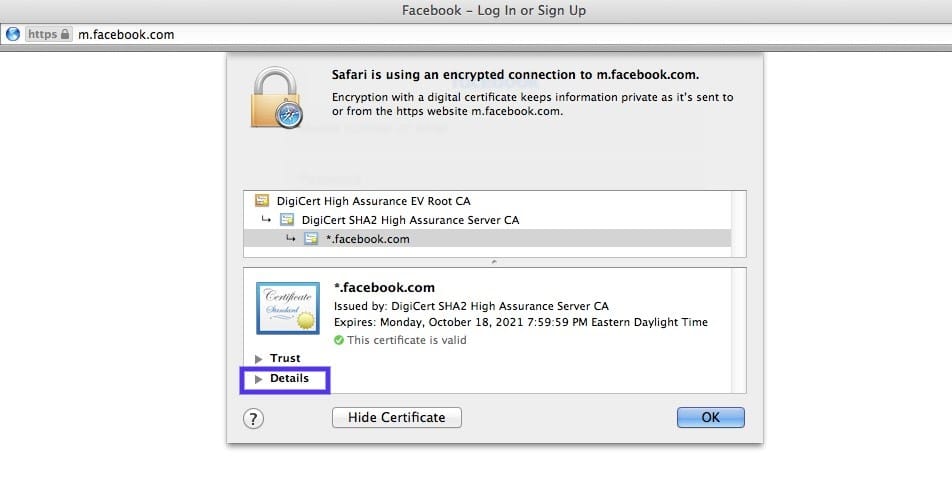
Avec le panneau Détails développé, cliquez sur Ctrl + Barre d'espace . Une barre de recherche Spotlight apparaîtra dans le coin supérieur droit de votre écran. Entrez « Trousseau » dans le champ de recherche.
Ensuite, à gauche, cliquez sur System Roots . Recherchez le certificat du site Web. Une fois que vous l'avez localisé, accédez à la section Confiance . Cliquez ensuite sur le menu déroulant à côté de la section Lors de l'utilisation de ce certificat et sélectionnez Toujours faire confiance :
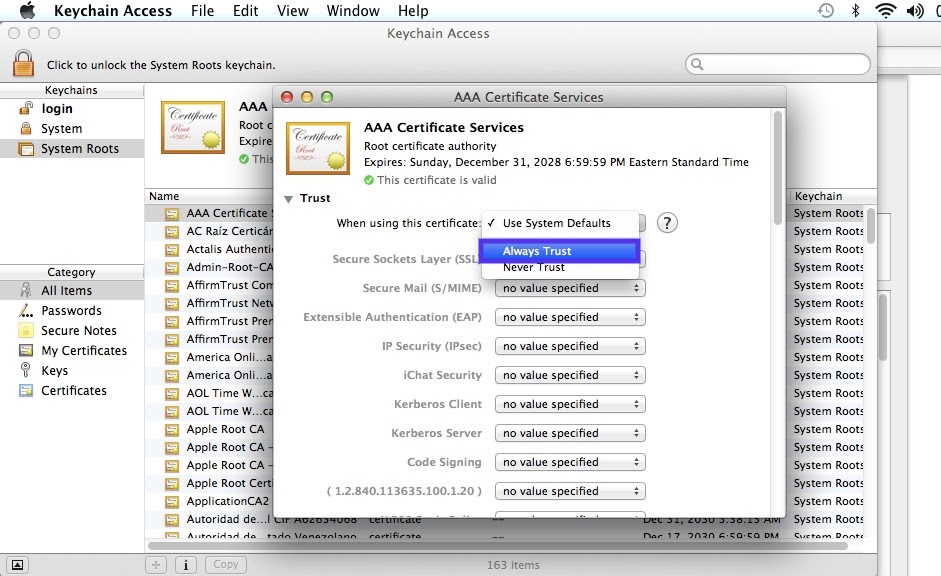
C'est ça! Vous devriez maintenant pouvoir accéder au site avec succès.
Résumé
Essayer d'accéder à un site Web uniquement pour rencontrer un message d'erreur peut être très frustrant. Alors que Safari essaie simplement de protéger vos données, il peut parfois être mal configuré. Dans ce cas, le navigateur peut présenter inutilement une notification de sécurité telle que "Safari ne peut pas établir de connexion sécurisée".
Il existe six méthodes que vous pouvez utiliser pour résoudre ce problème lorsqu'il se produit :
- Effacez les données de votre navigateur, y compris le cache et les cookies.
- Vérifiez les données et l'heure de votre appareil.
- Modifiez vos paramètres DNS.
- Désinstallez ou désactivez les extensions et modules complémentaires de votre navigateur.
- Désactivez IPv6.
- Assurez-vous que le trousseau fait confiance au certificat SSL.
Avez-vous des questions sur la résolution du problème de connexion sécurisée Safari ? Faites-nous savoir dans la section commentaires ci-dessous!

